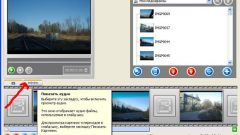Вам понадобится
- - Fraps;
- - Power Point.
Инструкция
1
Если вы уже располагаете готовым набором слайдов, объединенных в проект, скачайте и установите программу Fraps. С ее помощью вы сможете создать видеофайл, содержащий нужные фрагменты. Запустите Fraps и приступите к настройке параметров работы этой утилиты.
2
Откройте меню FPS. Снимите галочки с пунктов Frametimes, MiniMaxAvg и FPS. Это лишня информация, которая не должна присутствовать в видеозаписи.
3
Деактивируйте функцию Stop benchmark automatically. Ее используют для автоматической остановки записи через определенный промежуток времени, что совершенно ни к чему в данной ситуации.
4
Перейдите в меню Movies. Нажмите кнопку Change и укажите каталог на жестком диске, куда будут сохранены созданные видеозаписи. Поставьте флажок напротив пункта Full-size. Использование этого параметра обеспечит хорошее качество будущего клипа.
5
Если вы использовали звуковые эффекты при создании презентации, поставьте галочку рядом с пунктом Record Sound. Активируйте пункт Use Windows input. Теперь выберите количество снимков экрана, которое будет создаваться за одну секунду работы программы. Для этого выберите из предложенных вариантов нужный пункт в графе FPS.
6
Кликните по функции Video Capture Hotkey. Выберите сочетание клавиш, нажатие которого будет запускать запись. Сверните окно программы Fraps. Запустите утилиту, при помощи которой вы создавали презентацию.
7
Разверните изображение на весь экран и запустите отображение слайдов и воспроизведение музыки. Нажмите заданное сочетание клавиш и дождитесь завершения показа слайдов. Теперь вновь нажмите нужные клавиши для остановки захвата изображения с дисплея.
8
Откройте полученный видеофайл и отредактируйте его при помощи доступного редактора. Вы можете обрезать конец клипа, если слишком поздно остановили запись.
Видео по теме